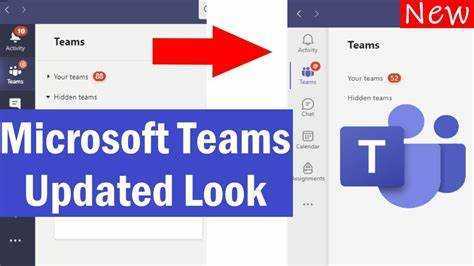
మైక్రోసాఫ్ట్ బృందాలు సమర్థవంతమైన సహకార సాధనం. డిజిటల్ ప్రపంచంలో, తాజా సాఫ్ట్వేర్ అప్డేట్లతో తాజాగా ఉండటం చాలా అవసరం. ఇది సరైన పనితీరు మరియు భద్రతను నిర్ధారిస్తుంది. మైక్రోసాఫ్ట్ టీమ్లను అప్డేట్ చేయడం వల్ల కొత్త ఫీచర్లకు యాక్సెస్ లభిస్తుంది మరియు బగ్లు మరియు దుర్బలత్వాలను పరిష్కరిస్తుంది.
మైక్రోసాఫ్ట్ బృందాలను నవీకరించడానికి అనేక ఎంపికలు ఉన్నాయి. అంతర్నిర్మిత నవీకరణ లక్షణాన్ని ఉపయోగించడం సర్వసాధారణం. ఎగువ-కుడి మూలలో ఉన్న మీ ప్రొఫైల్ చిత్రాన్ని క్లిక్ చేసి, నవీకరణల కోసం తనిఖీ చేయి ఎంచుకోండి. బృందాలు తనిఖీ చేసి, వాటిని ఇన్స్టాల్ చేయమని మిమ్మల్ని అడుగుతుంది. ఈ ఎంపికను ప్రారంభించి ఉంచాలని సిఫార్సు చేయబడింది.
మీరు మైక్రోసాఫ్ట్ స్టోర్ లేదా మీ పరికరం యాప్ స్టోర్ ద్వారా కూడా అప్డేట్ చేయవచ్చు. మైక్రోసాఫ్ట్ టీమ్ల కోసం శోధించండి, యాప్ను కనుగొని, అందుబాటులో ఉంటే అప్డేట్ చేయి క్లిక్ చేయండి.
మీరు నిర్వహించబడే డెస్క్టాప్ వాతావరణాన్ని లేదా ఎంటర్ప్రైజ్ విస్తరణను ఉపయోగిస్తుంటే, మీ IT విభాగం అప్డేట్లను నిర్వహించవచ్చు. వారు సంస్థలోని అన్ని పరికరాలలో అప్డేట్లను అందించగలరు.
మైక్రోసాఫ్ట్ టీమ్ల కార్యాచరణ మరియు భద్రత కోసం వాటిని అప్డేట్ చేయడం ముఖ్యం. హ్యాకర్లు ఎల్లప్పుడూ కొత్త బలహీనతలను కనుగొంటారు. సాఫ్ట్వేర్ను తాజాగా ఉంచడం వలన సైబర్-దాడుల ప్రమాదాన్ని తగ్గిస్తుంది మరియు సున్నితమైన సమాచారాన్ని రక్షిస్తుంది.
మైక్రోసాఫ్ట్ టీమ్లను అప్డేట్ చేయడం ఎందుకు ముఖ్యం?
మీ వద్ద ఉంచుకోవడం చాలా అవసరం మైక్రోసాఫ్ట్ టీమ్స్ యాప్ తాజాగా ఉంది . నవీకరణలు బగ్ పరిష్కారాలు మరియు భద్రతా ప్యాచ్లను అందిస్తాయి, పనితీరును మెరుగుపరుస్తాయి మరియు సంభావ్య ప్రమాదాల నుండి డేటాను రక్షిస్తాయి. రెగ్యులర్ అప్డేట్లు సురక్షితమైన మరియు సున్నితమైన కమ్యూనికేషన్ అనుభవానికి హామీ ఇస్తాయి.
అలాగే, నవీకరణలలో కొత్త ఫీచర్లు మరియు మెరుగుదలలు చేర్చబడ్డాయి. ఇవి అధునాతన సహకార సాధనాలను లేదా జట్టు ఉత్పాదకతను పెంచే మెరుగైన కార్యాచరణలను అందించగలవు. మైక్రోసాఫ్ట్ టీమ్ల యొక్క తాజా వెర్షన్తో తాజాగా ఉండటం అంటే మీరు ఈ ప్రయోజనకరమైన జోడింపులను ఉపయోగించవచ్చు.
ఇంకా, మైక్రోసాఫ్ట్ టీమ్లను అప్డేట్ చేయడం వల్ల ఇతర సాఫ్ట్వేర్ మరియు సేవలతో అనుకూలత ఉంటుంది. సాంకేతికత అభివృద్ధి చెందుతున్నప్పుడు, అనువర్తనాలు కూడా మారుతాయి. అప్డేట్ చేయడం వలన ఇంటిగ్రేటెడ్ టూల్స్ మరియు సర్వీసెస్తో అనుకూలతను నిర్ధారిస్తుంది, వర్క్ఫ్లోలలో ఎటువంటి అంతరాయాలను నివారిస్తుంది.
మైక్రోసాఫ్ట్ టీమ్స్ యాప్ని సమర్థవంతంగా అప్డేట్ చేయడం కోసం, ఆటోమేటిక్ అప్డేట్లను ఎనేబుల్ చేయాలని సూచించబడింది. కొత్త వెర్షన్ అందుబాటులో ఉన్నప్పుడు ఈ సెట్టింగ్ యాప్ని ఆటోమేటిక్గా అప్డేట్ చేస్తుంది. మీరు మాన్యువల్ చెక్లు లేదా ఇన్స్టాలేషన్లు చేయనవసరం లేదు కాబట్టి ఆటోమేటిక్ అప్డేట్లు సమయం మరియు శ్రమను ఆదా చేస్తాయి.
మీరు అప్డేట్ల కోసం మాన్యువల్గా కూడా తనిఖీ చేయవచ్చు. దీన్ని చేయడానికి, మైక్రోసాఫ్ట్ బృందాలను తెరిచి, ఎగువ-కుడి మూలలో ఉన్న మీ ప్రొఫైల్ చిత్రంపై క్లిక్ చేసి, మెను ఎంపికల నుండి 'నవీకరణల కోసం తనిఖీ చేయి'ని ఎంచుకుని, సూచనలను అనుసరించండి. ఈ విధానం అప్డేట్ ఎప్పుడు మరియు ఎలా జరుగుతుంది అనే దానిపై మీకు నియంత్రణను అందిస్తుంది.
దశ 1: అప్డేట్ల కోసం తనిఖీ చేస్తోంది
మైక్రోసాఫ్ట్ టీమ్లలో అప్డేట్ల కోసం తనిఖీ చేయడానికి మరియు దానిని తాజాగా ఉంచడానికి, సెట్టింగ్ల మెనుకి నావిగేట్ చేయండి. ఈ ఉప-విభాగం సెట్టింగ్ల మెనుని ఎలా యాక్సెస్ చేయాలనే దానిపై మీకు మార్గనిర్దేశం చేస్తుంది మరియు మీ మైక్రోసాఫ్ట్ టీమ్లు ఎల్లప్పుడూ అప్డేట్ అయ్యేలా చూస్తుంది.
ఐఫోన్ సమకాలీకరణకు outlook క్యాలెండర్
ఉపశీర్షిక: సెట్టింగ్ల మెనుకి నావిగేట్ చేస్తోంది
మీ పరికరాన్ని అన్లాక్ చేసి, హోమ్ స్క్రీన్కి వెళ్లండి. గేర్ లేదా స్లయిడర్ల చిహ్నంతో అనువర్తనం కోసం శోధించండి - దీనిని పిలుస్తారు సెట్టింగ్లు. మెనుని తెరవడానికి దానిపై నొక్కండి. మీరు గుర్తించే వరకు క్రిందికి స్క్రోల్ చేయండి గురించి లేదా సాఫ్ట్వేర్ నవీకరణ. ఇది మీ పరికరం మరియు OSపై ఆధారపడి ఉంటుంది. అప్డేట్లకు సంబంధించిన మరిన్ని సెట్టింగ్లను చూడటానికి ఎంపికను నొక్కండి. వంటి వాటి కోసం చూడండి తాజాకరణలకోసం ప్రయత్నించండి మరియు ప్రారంభించడానికి దాన్ని నొక్కండి.
గుర్తుంచుకోండి, ప్రతి పరికరం వేర్వేరు నావిగేషన్ మార్గాలు మరియు పదాలను కలిగి ఉంటుంది. కాబట్టి, సెట్టింగులను జాగ్రత్తగా అన్వేషించండి. మీ పరికరాన్ని నవీకరించడం చాలా ముఖ్యం భద్రత, పనితీరు మరియు కొత్త ఫీచర్లను యాక్సెస్ చేయడం కోసం. మిస్ అవ్వకండి! కు వెళ్లడానికి ఈరోజు కొన్ని నిమిషాలు వెచ్చించండి సెట్టింగ్ల మెను మరియు ఏవైనా నవీకరణల కోసం తనిఖీ చేయండి - ఇది విలువైనదే!
దశ 2: అప్డేట్లను ఇన్స్టాల్ చేస్తోంది
మైక్రోసాఫ్ట్ టీమ్లతో అతుకులు లేని అనుభవాన్ని పొందడానికి, అప్డేట్గా ఉండటం చాలా ముఖ్యం. దశ 2: అప్డేట్లను ఇన్స్టాల్ చేయడం కోసం, మీరు ఆటోమేటిక్ అప్డేట్లను ఎనేబుల్ చేయాలి మరియు అప్డేట్లను మాన్యువల్గా ఇన్స్టాల్ చేయాలి. ఈ విభాగం ఈ ఉప-విభాగాల ద్వారా మీకు మార్గనిర్దేశం చేస్తుంది, మీ Microsoft బృందాలను తాజాగా ఉంచడానికి సమగ్ర పరిష్కారాన్ని అందిస్తుంది.
ఉపశీర్షిక: స్వయంచాలక నవీకరణలను ప్రారంభించడం
మీ సిస్టమ్ను సురక్షితంగా మరియు తాజాగా ఉంచడానికి ఆటోమేటిక్ అప్డేట్లు తప్పనిసరి. మీ నుండి ఎటువంటి ప్రయత్నం లేకుండానే తాజా అప్డేట్లు మరియు ప్యాచ్లను పొందడానికి ఈ ఫీచర్ని ఆన్ చేయండి. ఆటోమేటిక్ అప్డేట్లను ప్రారంభించడానికి ఇక్కడ శీఘ్ర 3-దశల గైడ్ ఉంది:
- సెట్టింగ్ల మెనుని కనుగొనండి: గేర్ చిహ్నంపై నొక్కండి లేదా స్క్రీన్ పై నుండి క్రిందికి స్వైప్ చేసి సెట్టింగ్ల ఎంపికను ఎంచుకోండి.
- నవీకరణ సెట్టింగ్ల కోసం చూడండి: సెట్టింగ్లలో, సిస్టమ్ లేదా సాఫ్ట్వేర్ నవీకరణలకు సంబంధించిన ఎంపిక కోసం శోధించండి. ఇది సాఫ్ట్వేర్ అప్డేట్, సిస్టమ్ అప్డేట్లు లేదా అలాంటిదే అని లేబుల్ చేయబడవచ్చు.
- ఆటోమేటిక్ అప్డేట్లను యాక్టివేట్ చేయండి: అప్డేట్ సెట్టింగ్లను గుర్తించిన తర్వాత, ఆటోమేటిక్ అప్డేట్ల ఎంపికపై టోగుల్ చేయండి. ఇది మీ పరికరాన్ని ఎప్పటికప్పుడు అప్డేట్ల కోసం తనిఖీ చేయడానికి మరియు ఎటువంటి మాన్యువల్ చర్య లేకుండా వాటిని డౌన్లోడ్ చేసుకోవడానికి అనుమతిస్తుంది.
ఆటోమేటిక్ అప్డేట్లు సకాలంలో భద్రతా ప్యాచ్లకు హామీ ఇవ్వడమే కాకుండా కొత్త ఫీచర్లు మరియు డెవలప్మెంట్లకు యాక్సెస్ను కూడా ఇస్తాయి.
ప్రో చిట్కా: ఆటోమేటిక్ అప్డేట్లను ప్రారంభించండి కానీ అప్డేట్లు ఇన్స్టాల్ చేయబడిన తర్వాత మీ పరికరాన్ని రీస్టార్ట్ చేయాలని నిర్ధారించుకోండి. పునఃప్రారంభించడం మార్పులను సమర్థవంతంగా ఉపయోగించడంలో సహాయపడుతుంది మరియు సిస్టమ్ పనితీరును మెరుగుపరుస్తుంది.
ఉపశీర్షిక: అప్డేట్లను మాన్యువల్గా ఇన్స్టాల్ చేస్తోంది
మీ సిస్టమ్ను తాజాగా ఉంచడానికి అప్డేట్లు అవసరం. వాటిని ఇన్స్టాల్ చేయడానికి, ఇక్కడ ఏమి చేయాలి:
- నవీకరణల కోసం స్కాన్ చేయండి. మీ పరికరంలో సెట్టింగ్ల మెనుని తెరవండి. నవీకరణలు లేదా సాఫ్ట్వేర్ నవీకరణ ఎంపికను కనుగొని దానిపై క్లిక్ చేయండి.
- నవీకరణలను పొందండి. శోధన పూర్తయిన తర్వాత డౌన్లోడ్ బటన్ను క్లిక్ చేయండి. దీనికి కొంత సమయం పట్టవచ్చు కాబట్టి మీకు మంచి ఇంటర్నెట్ కనెక్షన్ ఉందని నిర్ధారించుకోండి.
- వాటిని ఇన్స్టాల్ చేయండి. ఇన్స్టాల్ బటన్ను క్లిక్ చేయండి. ఇన్స్టాల్ చేస్తున్నప్పుడు మీరు మీ పరికరాన్ని రీస్టార్ట్ చేయాల్సి రావచ్చు, కాబట్టి ఏదైనా ముఖ్యమైన పనిని సేవ్ చేయాలని గుర్తుంచుకోండి.
నవీకరణలు బగ్ పరిష్కారాలు మరియు భద్రతా మెరుగుదలలను కలిగి ఉన్నాయని గుర్తుంచుకోండి. మీ పరికరాన్ని సురక్షితంగా మరియు సజావుగా అమలు చేయడానికి వాటిని క్రమం తప్పకుండా తనిఖీ చేయండి & ఇన్స్టాల్ చేయండి.
క్రేజీ రీరైట్:
తాజా అప్డేట్లతో మీ సిస్టమ్ను తాజాగా ఉంచండి! ఇక్కడ స్కూప్ ఉంది:
- నవీకరణల కోసం చూడండి. సెట్టింగ్లను తెరిచి, అప్డేట్లు లేదా సాఫ్ట్వేర్ అప్డేట్ ఎంపికను గుర్తించండి. దాన్ని క్లిక్ చేయండి.
- దీన్ని డౌన్లోడ్ చేయండి. డౌన్లోడ్ బటన్ను క్లిక్ చేయండి. పటిష్టమైన ఇంటర్నెట్ కనెక్షన్ కలిగి ఉండండి, దీనికి కొంత సమయం పట్టవచ్చు.
- దీన్ని ఇన్స్టాల్ చేయండి. ఇన్స్టాల్ బటన్ను క్లిక్ చేయండి. మీ పరికరాన్ని రీబూట్ చేయాల్సి రావచ్చు, కాబట్టి ముందుగా ముఖ్యమైన అంశాలను సేవ్ చేయాలని నిర్ధారించుకోండి.
నవీకరణల కోసం క్రమం తప్పకుండా తనిఖీ చేయడం మరియు వాటిని ఇన్స్టాల్ చేయడం అవసరం. వారు మీ పరికరాన్ని మరింత సురక్షితంగా మరియు మెరుగ్గా పని చేయగల బగ్ పరిష్కారాలు మరియు భద్రతా మెరుగుదలలను కలిగి ఉన్నారు!
దశ 3: Microsoft బృందాలను పునఃప్రారంభించడం
ప్రతి నవీకరణ వర్తింపజేయబడిందని నిర్ధారించుకోవడానికి Microsoft బృందాలను పునఃప్రారంభించడం కీలకం. టీమ్లను త్వరగా రీస్టార్ట్ చేయడానికి మరియు ఎలాంటి అంతరాయాలు లేకుండా పనిని కొనసాగించడానికి ఇక్కడ దశలు ఉన్నాయి:
- జట్లను మూసివేయడానికి అప్లికేషన్ విండో యొక్క కుడి ఎగువ మూలలో 'X' క్లిక్ చేయండి.
- ఏవైనా కొనసాగుతున్న ప్రక్రియలు పూర్తి కావడానికి కొన్ని క్షణాలు వేచి ఉండండి.
- డెస్క్టాప్ లేదా స్టార్ట్ మెను నుండి, బృందాలను ప్రారంభించండి మరియు మీ వినియోగదారు పేరు మరియు పాస్వర్డ్తో సైన్ ఇన్ చేయండి.
- మీ డేటాను కనెక్ట్ చేయడానికి మరియు సమకాలీకరించడానికి కొన్ని సెకన్ల సమయం ఇవ్వండి.
టీమ్లను పునఃప్రారంభించడం యాప్ని రిఫ్రెష్ చేస్తుంది మరియు ఏవైనా అప్డేట్లు పూర్తిగా అమలు చేయబడతాయని హామీ ఇస్తుంది. నవీకరణ సరిగ్గా ఇన్స్టాల్ చేయనప్పుడు సంభావ్య అవాంతరాలు లేదా అనుకూలత సమస్యలను నివారించడానికి ఇది సహాయపడుతుంది.
మైక్రోసాఫ్ట్ బృందాల నుండి అత్యధిక ప్రయోజనాలను పొందడానికి:
- అప్డేట్ల కోసం తరచుగా తనిఖీ చేయండి. ఇది సరైన పనితీరు మరియు భద్రతకు ముఖ్యమైనది.
- కాష్ని క్రమం తప్పకుండా క్లియర్ చేయండి. కాష్ చేసిన ఫైల్లు యాప్ను నెమ్మదించవచ్చు.
- అనవసరమైన యాడ్-ఆన్లను నిలిపివేయండి. ఇది వనరుల వినియోగాన్ని తగ్గిస్తుంది మరియు పనితీరును ఆప్టిమైజ్ చేస్తుంది.
- మీ పరికరాన్ని పునఃప్రారంభించండి. ఇది జట్లతో చిన్న సమస్యలను పరిష్కరించగలదు.
ఈ చర్యలతో, మీరు బృందాలను అప్డేట్గా ఉంచుతారు మరియు ఉత్తమంగా పని చేస్తారు. అప్డేట్ల కోసం క్రమం తప్పకుండా తనిఖీ చేయడం, కాష్ను క్లియర్ చేయడం, అనవసరమైన యాడ్-ఆన్లను నిలిపివేయడం మరియు మీ పరికరాన్ని పునఃప్రారంభించడం వంటివి మైక్రోసాఫ్ట్ టీమ్లలో సాఫీగా వర్క్ఫ్లో ఉత్పాదకతను నిర్ధారించే చిన్న దశలు.
ముగింపు
దాన్ని చుట్టడం - మైక్రోసాఫ్ట్ టీమ్లను అప్డేట్ చేయడం చాలా కష్టం! కేవలం కొన్ని క్లిక్లతో, మీరు ఈ కథనంలోని దశలను అనుసరించవచ్చు మరియు మీ బృందాల యాప్ ఎల్లప్పుడూ నవీకరించబడుతుందని నిర్ధారించుకోండి. మీ పరికరం మరియు OS ఆధారంగా ప్రక్రియ భిన్నంగా ఉండవచ్చు, కానీ ప్రాథమిక అంశాలు అలాగే ఉంటాయి.
- బృందాలను తెరిచి సెట్టింగ్లకు వెళ్లడం ద్వారా ప్రారంభించండి.
- అప్పుడు, 'గురించి' విభాగాన్ని కనుగొనండి. అప్డేట్ ఉన్నట్లయితే, మీకు ప్రాంప్ట్ కనిపిస్తుంది.
- డౌన్లోడ్ చేసి, ఇన్స్టాల్ చేయడానికి క్లిక్ చేయండి. మీ ఇంటర్నెట్ కనెక్షన్ ఆధారంగా దీనికి కొంత సమయం పట్టవచ్చు.
- ఇది పూర్తయినప్పుడు, బృందాలను పునఃప్రారంభించండి.
నవీకరణ సమయంలో ఏవైనా సమస్యల కోసం లేదా అనుకూలత ప్రశ్నల కోసం, సాంకేతిక మద్దతు లేదా అధికారిక Microsoft పత్రాన్ని సంప్రదించండి. ఇక్కడ ప్రో చిట్కా ఉంది - ఆటోమేటిక్ అప్డేట్లను ఎనేబుల్ చేయండి మరియు సున్నితమైన అనుభవానికి హామీ ఇవ్వడానికి క్రమం తప్పకుండా తనిఖీ చేయండి. అదనంగా, మీరు అన్ని కొత్త ఫీచర్ల నుండి ప్రయోజనం పొందగలరు! కాబట్టి, అప్డేట్ల కోసం తనిఖీ చేయడం మరియు మైక్రోసాఫ్ట్ టీమ్లతో గొప్ప కమ్యూనికేషన్ మరియు సహకారాన్ని ఆస్వాదించడం మర్చిపోవద్దు.














